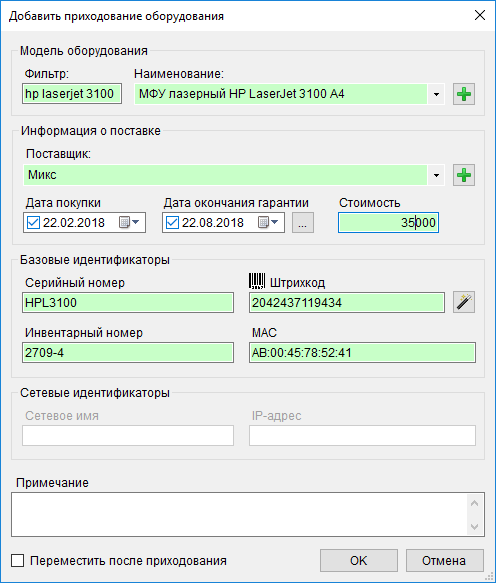Приход (приходование) — внесение информации о приобретенном оборудовании в базу данных программы для его дальнейшего учета. История приходов оборудования по всему предприятию доступна в подразделе «Приходы» раздела «Оборудование».
Интерфейс подраздела включает следующие элементы:
- таблица с записями
- фильтр
- панель инструментов
- контекстное меню
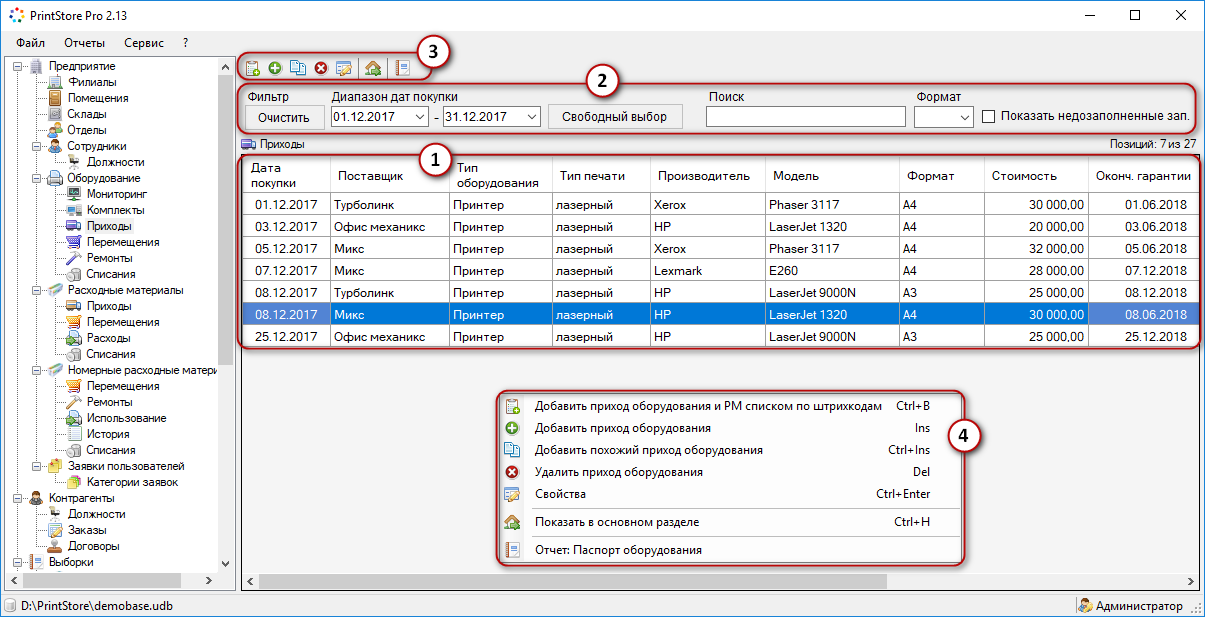
В таблице (1) представлены записи о приходах оборудования за период времени, указанный в фильтре (2). По каждой записи отображается следующая информация:
- «Дата покупки» — дата приобретения оборудования.
- «Поставщик» — наименование контрагента, у которого приобретено оборудование. Вместо наименования поставщика может быть указано «Оприходование», если контрагент неизвестен.
- «Тип оборудования» — вид устройства (принтер, мфу, копир и т.п.).
- «Тип печати» — поддерживаемая технология печати (лазерная, струйная и т.п.).
- «Производитель» — производитель оборудования.
- «Модель» — наименование модели оборудования.
- «Формат» — поддерживаемый формат печати (А4, А3 и т.д.).
- «Стоимость» — цена оборудования.
- «Оконч. гарантии» — дата окончания периода гарантийного обслуживания оборудования.
- «Сер. номер» — серийный номер оборудования.
- «Инв. номер» — инвентарный номер оборудования.
- «Штрихкод» — внутренний штрихкод оборудования.
- «МАС-адрес» — МАС-адрес оборудования. Способ отображения МАС-адреса можно задать в настройках программы.
Фильтр (2) предназначен для быстрого поиска нужных записей о приходе оборудования. Поиск возможен:
1. По дате покупки. Может быть указан любой диапазон дат либо выбран конкретный период времени (текущий месяц, последняя неделя, все время и т.д.).
2. По тексту. Поиск возможен по модели, производителю и типу оборудования, типу печати, штрихкоду, серийному и инвентарному номерам оборудования, поставщику.
3. По формату печати: А0, А1, А2, А3, А4 и т.д.
Опция «Показать недозаполненные зап.» позволяет отобразить в таблице только те записи о приходе оборудования, где не указаны данные в любом из следующих полей: поставщик, дата покупки, дата окончания гарантии, стоимость, серийный и инвентарный номера. Двойной клик мыши по такой записи вызывает диалоговое окно ее свойств, в котором можно ввести недостающую информацию.
Фильтр применяется сразу по мере указания временного периода, ввода поискового запроса, выбора формата или отметке опции. Кнопка «Очистить» позволяет сбросить фильтр к параметрам по умолчанию — отображение всех записей о приходе оборудования за все время.
Панель инструментов (3) содержит кнопки, аналогичные командам контекстного меню (4), которые служат для оформления прихода нового оборудования и выполнения различных действий с записями в подразделе. Все действия также можно выполнить при помощи горячих клавиш.
Далее приведено описание кнопок на панели инструментов / команд контекстного меню.
| КНОПКА | КОМАНДА | ГОРЯЧАЯ КЛАВИША | ОПИСАНИЕ ДЕЙСТВИЯ |
| Добавить приход оборудования и РМ списком по штрихкодам | Ctrl+В |
Оформление прихода любого количества моделей оборудования путем сканирования (ввода) штрихкодов с их упаковок. Подробнее об этом см. здесь. |
|
| Добавить приход оборудования | Ins |
Добавление новой записи о приходе отдельной модели оборудования.
Для дальнейшего учета оборудованию может быть присвоен уникальный внутренний штрихкод. Если в настройках программы включена функция хранения истории изменений IP-адресов или сетевых имен, то поля «IP-адрес» и «Сетевое имя» будут неактивны, т.к. эти данные указывают в диалоге перемещения оборудования. Отметка на опции «Переместить после приходования» после сохранения записи прихода (по нажатию «ОК») вызывает диалог перемещения этого оборудования, позволяя сразу оформить его передачу в выбранный отдел, помещение и определенному сотруднику. Подробнее о приходовании оборудования см. здесь. |
|
| Добавить похожий приход оборудования | Ctrl+Ins | Добавление записи о приходе оборудования на основе текущей, выделенной в таблице. Этот способ удобен, если данные прихода незначительно отличаются от исходной записи. |
|
| Удалить приход оборудования | Del | Удаление выбранной записи о приходе оборудования. Удаление невозможно, если у данного оборудования есть записи о перемещении. | |
| Свойства | Ctrl+Enter | Редактирование выбранной записи о приходе оборудования. | |
| Показать в основном разделе | Ctrl+Н |
Переход в раздел «Оборудование» с отображением в нем информации о модели из выделенной записи прихода. |
|
 |
Отчет: Паспорт оборудования | - |
Просмотр отчета «Паспорт оборудования», содержащего полную историю оборудования из выделенной записи прихода. |
Информацию о приходе оборудования за требуемый период времени также можно просмотреть в виде отчета с возможностью группировки данных по поставщикам, моделям и месяцам.